آموزش ساخت کلید میانبر در ویندوز 10 و 11

در دنیای دیجیتال که سرعت حرف اول را میزند، کلیدهای میانبر (Keyboard Shortcuts) مثل عصای جادویی عمل میکنند. این قابلیت به شما اجازه میدهد تا تنها با فشردن همزمان چند دکمه، برنامهها، فایلها یا پوشههای مورد علاقهتان را در کسری از ثانیه باز کنید. این مقاله شما را با روش ساخت کلید میانبر در ویندوز 10 و 11 آشنا میکند. فرقی نمیکند تازهکار باشید یا حرفهای، این راهنما به شما کمک میکند تا ویندوز را به ابزاری سریعتر و شخصیتر برای خود تبدیل کنید. با فالنیک همراه باشید.
فهرست محتوا
ساخت کلید میانبر در ویندوز 10
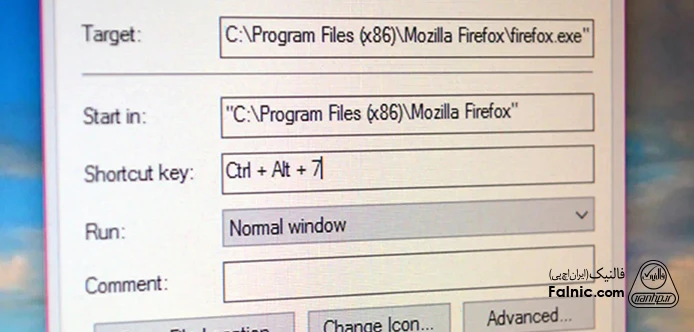
در این بخش روش استاندارد برای ساخت کلید میانبر در ویندوز 10 را به شما آموزش میدهیم. شما میتوانید از این روش برای ایجاد شورت کات برای برنامهها، فایلها یا پوشههای خود استفاده کنید. توجه داشته باشید که کلید میانبری که میسازید، حتماً باید شامل حداقل یک کلید modifier مانند Ctrl، Alt یا Shift باشد.
مراحل ایجاد میانبر در ویندوز 10
1- فایل اکسپلورر (File Explorer) ویندوز 10 را باز کنید و به برنامه، فایل یا پوشهای که میخواهید برایش میانبر بسازید، بروید.
2- روی آن برنامه، فایل یا پوشه راستکلیک کنید و گزینه Create Shortcut را انتخاب کنید.
3- یک آیکون جدید با نام “Item Name” – shortcut روی دسکتاپ یا در همان پوشه ایجاد میشود. (Item Name، نام آیتمی است که برای آن شورت کات ایجاد کردهاید).
4- روی میانبر ایجاد شده راستکلیک کرده و گزینه Properties را انتخاب کنید.
5- در پنجرهای که باز میشود، به تب Shortcut بروید.
6- فیلد Shortcut key را پیدا کنید، با ماوس روی آن کلیک کنید و ترکیب کلید میانبر مورد نظرتان را از روی کیبورد فشار دهید (مثلاً Ctrl + Alt + S). ترکیب بهطور خودکار نمایش داده میشود.
7- روی OK کلیک کنید تا تغییرات ذخیره شوند.
8- برای تست میانبر، ترکیب کلیدی را که انتخاب کردهاید فشار دهید تا مطمئن شوید برنامه، فایل یا پوشه باز میشود.
هشدارها و نکات مهم برای ساخت کلید میانبر در ویندوز 10
در هنگام انتخاب کلید میانبر، نکات زیر را حتماً مورد توجه قرار دهید؛ در غیر اینصورت ممکن است در عملکرد ویندوز با اختلال مواجه شوید.
- از ترکیبهایی استفاده کنید که با کلیدهای پیشفرض ویندوز (مثل Ctrl + C برای کپی) تداخل نداشته باشند. لیست کامل کلیدهای میانبر ویندوز 10 را با کلیک روی لینک ببینید و سپس ترکیب مورد نظر خود را انتخاب کنید.
- نمیتوانید از یک کلید تنها (مثل “S”) استفاده کنید؛ ترکیب شما باید حتماً modifier داشته باشد.
- اگر تداخل رخ دهد، ویندوز هشدار نمیدهد؛ پس مراقب باشید تا با اختلال مواجه نشوید.
ساخت کلید میانبر در ویندوز 11

فرآیند ساخت کلید میانبر در ویندوز 11 مشابه ویندوز 10 است، اما رابط کاربری آن کمی متفاوت است. این روش برای برنامهها، فایلها یا پوشهها در ویندوز 11 کاربرد دارد.
مراحل ایجاد میانبر در ویندوز 11
1- فایل اکسپلورر (File Explorer) ویندوز 11 را باز کنید و به برنامه، فایل یا پوشه مورد نظر خود بروید.
2- روی آن کلیک راست کنید و گزینه Show more options را انتخاب کنید.
3- سپس روی گزینه Create shortcut کلیک کنید. میانبر روی دسکتاپ ویندوز 11 ایجاد میشود.
4- روی میانبر ایجاد شده راستکلیک کرده گزینه Properties را انتخاب کنید.
5- در پنجره جدیدی که باز میشود، به تب Shortcut بروید.
6- در این تب، فیلد Shortcut key را پیدا و روی آن کلیک کنید. سپس ترکیب کلید میانبر دلخواه خود (مثلاً Ctrl + Shift + P) را فشار دهید. ترکیب کلیدها بهطور خودکار نمایش داده میشود.
7- روی Apply و سپس OK کلیک کنید.
8- بهعنوان تست، ترکیب کلیدهایی را که انتخاب کردهاید فشار دهید و عملکرد آن را بررسی کنید.
هشدارها و نکات مهم برای ساخت کلید میانبر در ویندوز 11
در هنگام ایجاد میانبر در ویندوز 11، نکات زیر را مدنظر قرار دهید.
نکات و هشدارها:
- در ویندوز 11، منوی راستکلیک سادهشده است؛ بنابراین انتخاب Show more options را فراموش نکنید.
- مانند ویندوز 10، از ترکیبهای بدون تداخل استفاده کنید.
- میانبرها باید روی دسکتاپ یا مسیری باشند که ویندوز به آن دسترسی دارد.
آنچه درباره ساخت کلید میانبر در ویندوز یاد گرفتیم
ساخت کلیدهای میانبر در ویندوز 10 و 11 راهی ساده و قدرتمند برای افزایش بهرهوری است. با این روش، میتوانید دسترسی به ابزارهایتان را سریعتر کنید. کافی است چند دقیقه وقت بگذارید و با آموزشهای مرحلهبهمرحلهای که در این مقاله به شما ارائه دادیم، میانبرهای دلخواهتان را بسازید! همین حالا دست به کار شوید و ویندوز را به سبک خودتان تنظیم کنید! اگر هم سؤالی داشتید، در بخش نظرات مطرح کنید تا کارشناسان ما به کمک شما بیایند.
خلاصه این مقاله
کلیدهای میانبر در ویندوز ۱۰ و ۱۱، راهکاری عملی برای دسترسی سریعتر به برنامهها، فایلها و پوشههای مورد علاقه هستند و به افزایش بهرهوری کمک میکنند. برای ساخت میانبر، ابتدا فایل اکسپلورر را باز کرده و به آیتم مورد نظر بروید. سپس روی آن راستکلیک کرده و "Create Shortcut" را انتخاب کنید (در ویندوز ۱۱، ابتدا "Show more options" را بزید). میانبر ایجاد شده (معمولاً روی دسکتاپ) را پیدا کرده، روی آن راستکلیک و "Properties" را انتخاب کنید. در تب "Shortcut"، فیلد "Shortcut key" را کلیک کرده و ترکیب کلیدهای میانبر دلخواه خود (مثلاً Ctrl + Alt + S) را فشار دهید. ضروری است که این ترکیب شامل حداقل یک کلید modifier (مانند Ctrl، Alt یا Shift) باشد و با میانبرهای پیشفرض ویندوز تداخل نداشته باشد، زیرا سیستم هشداری نمیدهد. پس از تایید با "OK" یا "Apply"، میانبر را تست کنید تا از عملکرد صحیح آن اطمینان یابید. با این مراحل ساده، میتوانید ویندوز خود را شخصیسازی کرده و به ابزاری بسیار کارآمدتر تبدیل کنید.








